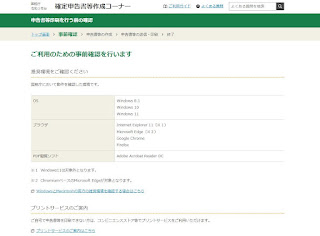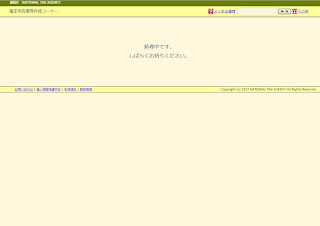令和3年分の確定申告書の「所得・所得控除等入力」表示までの手順(2)
毎年国税庁ホームページの「確定申告書作成コーナー」を利用して作成するのですが、令和3年分の確定申告の書式は、前年の令和元年分の書式と若干異なる箇所がありました。
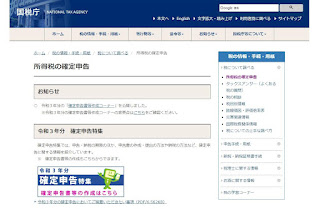
左下の青色の「令和3年分 確定申告特集」をクリックします。

中央赤マスの「確定申告書の作成はこちら」をクリックします。

「保存データを利用して作成」をクリックします。

選択したファイルが「ファイルの選択」ボタン右側に表示されたことを確認します。
次年度に確定申告をするときのために、忘れないうちに、今年の確定申告書を作成する手順を、備忘録として残しておきます。
最初から最後まで全ての手順を記載すると、相当長くなるので、ブログで分割して載せていきます。
最初は、去年のデータを利用して、全ての入力の基本となる「所得・所得控除等入力」の画面を出すところまでを記述します。
1.国税庁ホームページヘアクセスします。
「所得税の確定申告」国税庁 で検索します。
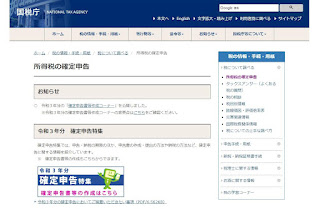
左下の青色の「令和3年分 確定申告特集」をクリックします。

中央赤マスの「確定申告書の作成はこちら」をクリックします。
2.作成コーナートップ

全く初めて確定申告書を作成する時は「作成開始」からクリックします。
今回は書面で提出しますので、e-Taxではないとします。
3.保存データ利用方法の選択


一番右端の「印刷して提出」をクリックします。
5.申告書等印刷を行う前の確認

右下の「利用規約に同意して次へ」をクリックします。


「所得税」をクリックします。
7.過去の年分のデータの読込

「ファイルの選択」ボタンをクリックし、データを保存した場所を指定の上、「.data」形式のファイルを選択します。
3.保存データ利用方法の選択

「過去の年分のデータを利用して新規作成」の方の「新規作成」をクリックします。
4.税務署への提出方法の選択
4.税務署への提出方法の選択

一番右端の「印刷して提出」をクリックします。
私は窓口で書面で提出した方が、間違いがあった場合にすぐ訂正できるので、今回は「e-Taxで提出する」は選択しません。
5.申告書等印刷を行う前の確認

右下の「利用規約に同意して次へ」をクリックします。
6.作成する申告書等の選択

「令和3年分の申告書類の作成」右端の逆三角マーク▼をクリックします。

「所得税」をクリックします。
7.過去の年分のデータの読込

「ファイルの選択」ボタンをクリックし、データを保存した場所を指定の上、「.data」形式のファイルを選択します。
過去の年分の確定申告書データを、読み込みます。
自分のPCのディレクトリーから、去年の保存ファイル****.dataの拡張子のデータを捜し出して、「開く」をクリックします。

右下オレンジ枠の「保存データ読込」ボタンをクリックして、データを読み込みます。
8.読込内容の確認





令和3年分の予定納税額は、税務署から送付された「令和3年分所得税及び復興特別所得税の予定納税額の通知書」により確認できます。
8.読込内容の確認

読み込んだデータの本人情報が見られます。

右最下端の「次へ」をクリックします。
9. 読込項目の選択

配当所得、公的年金、社会保険控除がある場合上記になります。
「処理中です。しばらくお待ちください。」が一瞬表示されて、「読込項目の選択」のページが表示されます。
項目名の左端のチェック欄は、すでにレ点が入っています。
「上記項目の読込」をクリックします。
10.申告書の作成をはじめる前に
生年月日等入力

過去のデータを読み込んだので、「申告される方の生年月日」の欄はすでに記載されています。

税務署から予定納税額の通知を受けていない場合は、入力は不要です。